Tutoriel : Jouez à vos jeux de GameBoy sur iPhone
Vous êtes nostalgique de vos bon vieux jeux Gameboy, et vous souhaiteriez y jouer à nouveau ? alors ce tutoriel est fait pour vous. Ce guide a pour but de vous expliquer comment faire fonctionner un émulateur GameBoy sur votre iPhone (jailbreak requis). Il n’entre pas dans les moindres détails ; aussi, il s’adresse à des utilisateurs ayant un minimum d’expérience.Si vous bloquez à une des étapes, expliquez clairement votre problème en commentaire.

1) installer l’émulateur sur l’iPhone
C’est l’étape la plus facile. Ouvrez Cydia, cherchez et installez GB4iphone. Cet émulateur accepte les jeux GameBoy et GameBoy Color, mais pas GameBoy Advance et supérieures.
Si vous n’y arrivez pas, remettez votre iPhone dans sa boîte et ressortez votre Nokia 3310 : la technologie va trop vite pour vous.
2) Trouver des ROMs
Non il ne s’agit pas de gens du voyage. Il s’agit en réalité des jeux que l’émulateur fera tourner. Ce sont les fichiers que contenaient ces chères cartouches en plastique. Alors vous connaissez la chanson, ne téléchargez que des ROMs correspondant à des jeux que vous possédez sinon c’est du vol et c’est mal et HADOPI va vous casser le nez. Vous les trouverez ici par exemple. S’ils n’ont pas ceux que vous cherchez, essayez une bête recherche Google avec les mots clés ROM GB.
Une fois les ROMs téléchargés, il faut les dézipper (s’ils sont en .zip) pour obtenir des .gb. Utilisez votre dézippeur préféré, si vous n’en avez pas, débrouillez vous.
Faites attention à ne télécharger que des ROMs de jeux GB et GBC ! Les jeux GBA ne fonctionnent pas. Gardez les ROMs téléchargés bien au chaud, on s’en ressert bientôt.
3) Télécharger Open SSH
Tweak disponible sur Cydia.
4) Télécharger WinSCP (Windows) ou CyberDuck (Mac)
WinSCP (Windows)
ou
CyberDuck (Mac)
5) S’assurer que l’on possède bien SBSettings (tweak)
Si ce n’est pas le cas, allez vous pendre. Ensuite téléchargez-le sur Cydia.
6) Activer le SSH avec SBSettings
SSH est normalement un des boutons (toggle) par défaut de SBSettings. Il doit être activé. Si vous ne le voyez pas, allez dans les options de SB (bouton More) puis dans « Set Toggles ». Activez-le ici. S’il était actif mais n’apparaissait pas, cliquez sur Move Rows et déplacez le.
7) Accéder en SSH à votre iPhone pour y transférer les ROMs
A) Avec Windows (WinSCP) (tutoriel original disponible en anglais ici)
Votre iPhone et votre ordinateur doivent être connectés sur le même Wifi. Ouvrez SBSettings et regardez l’IP de votre iPhone.
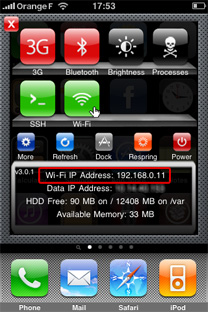 Ouvrez WinSCP. Renseignez les champs comme suit :
Ouvrez WinSCP. Renseignez les champs comme suit :
- Host name : l’IP de votre iPhone.
- User name : root
- Password : alpine
- Ne pas toucher le reste.
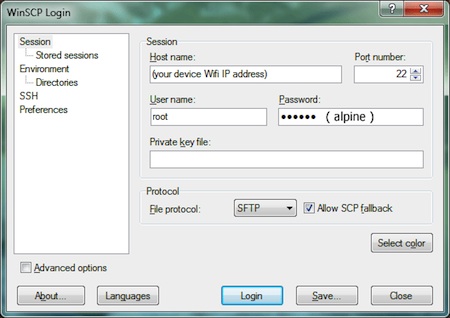 Cliquez sur Login.
Cliquez sur Login.
Un message d’erreur apparait. Cliquez sur Yes.
Désormais dans le panneau de droite s’affiche le contenu de votre iPhone. Remontez d’un niveau en cliquant sur les […] puis suivez le chemin jusqu’à /private/var/mobile/Media/ROMs/GAMEBOY. Dans ce dossier, il s’agit désormais de faire glisser vos ROMs par copier glisser.
B) Avec Mac (Cyberduck)
Votre iPhone et votre ordinateur doivent être connectés sur le même Wifi. Ouvrez SBSettings et regardez l’IP de votre iPhone.
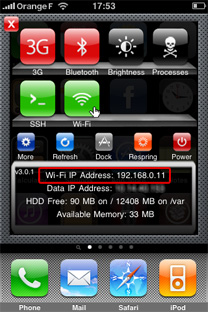 Lancez Cyberduck and cliquez sur Open Connection. Renseignez les champs comme suit :
Lancez Cyberduck and cliquez sur Open Connection. Renseignez les champs comme suit :
- Choisissez SFTP
- Renseignez l’adresse IP de votre iPhone
- Username : root
- Password : alpine
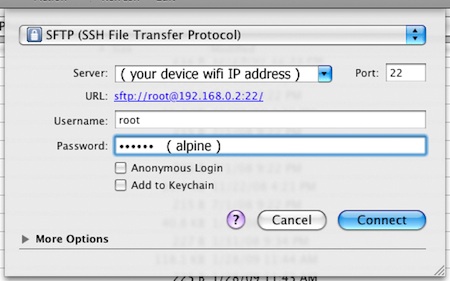 Cliquez sur connect.
Cliquez sur connect.
Naviguez jusqu’à /var/mobile/Media/ROMs/GAMEBOY et faites glisser les ROMs dans le dossier.
8 ) Lancer gb4iphone
Lancez gb4iphone. Si tout s’est bien passé, les ROMs transférés apparaissent dans la liste. Choisissez en un et lancez le, de préférence en paysage (chez moi ils ne s’affichent pas en portrait). Le son est souvent dégueulasse, il faudra peut être le désactiver.

j’ai lu quelque part que sa marché que sur iphone 3GS
Je ne trouve même pas GB4iphone sur cydia…
Ça marche très bien ! Il suffit d’être un peu débrouillard.
Bonjour,
Je n’ai pas de soucis jusqu’à l’étape 7 et plus particulièrement lorsqu’il faut naviguer ainsi: /private/var/mobile/Media/ROMs/GAMEBOY.
Mon soucis, j’arrive jusqu’à Media, mais impossible de trouver le « ROMs » après, ni le « Gameboy » mais cela parait logique.
Merci d’avance pour l(es)’éventuelle(s) réponse.
Ok, j’ai trouvé une solution, pas spécialement besoin de ROms j’ai glissé cela ailleurs et ça marche.
Merci du TUTO en tout cas.
https://www.youtube.com/watch?v=zp4v2Bsa4sI
TOUT EST RESUMER ICI !!!! =)
gameboy4iphone il faut !!!!!!! =) ET NON GB4IPHONE !!!!
très bien je félicite lpour cest gb4iphone
par conte je veux juste prévenir que l article et malle rédigé gens du voyage ne son pas des roms .
comme je suis gitan je serai sinon pas malle votre site bonne contignuation
Moi j’adore quand on te fait telecharger 50 mille truc et pris 2h de ton temp pour quau final sa ne marche pas …